如何使用美图秀秀作几何画图? 使用美图秀秀作几何画图的方法
发布时间:2017-07-04 14:48:05 浏览数:
今天给大家带来如何使用美图秀秀作几何画图?,使用美图秀秀作几何画图的方法,让您轻松解决问题。
大家都知道,美图秀秀正在流行时,她简单易学可以美化图片,人像美容,作出拼图,制作摇头娃娃和闪图,是很有用的P图工具,这些都是众所周知的,不过美图秀秀还可以几何画图,制作简单的课件,你是否知道呢?我们来演示一下怎样用美图秀秀画几何图形。具体方法如下:
1打开美图秀秀,点击右上角的“新建”,新建一张图片,白色背景,任意尺寸
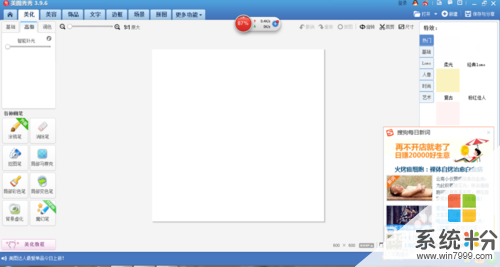 2
2点击右侧的“涂鸦笔”,既可以跳出如图窗口
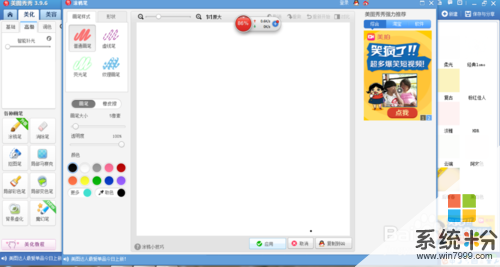 3
3接着我们点击“形状”,出现了多种任选图案,可以作几何画图了
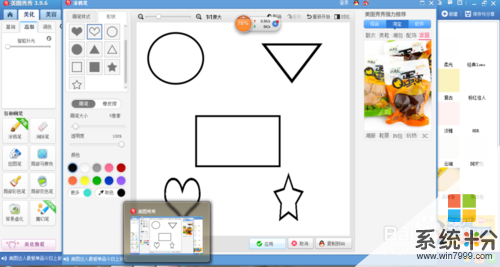 4
4再多选图案的窗口有实线,虚线,和箭头,一般在win7自带画图工具里找不到虚线来画图的,不过美图秀秀里面有
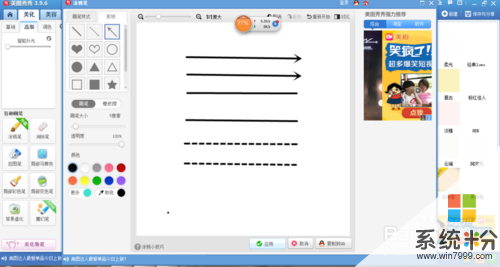 5
5这样作一些有用的几何画图了,如折纸图,流程图等


以上就是如何使用美图秀秀作几何画图?,使用美图秀秀作几何画图的方法教程,希望本文中能帮您解决问题。